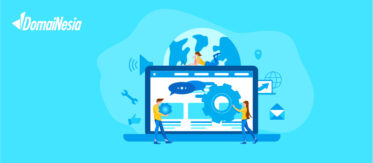12 Cara Mudah Mengatasi ERR_CONNECTION_CLOSED

Saat sedang asik membuka website atau kamu sedang terburu-buru dalam mencari informasi namun kamu menemui error ERR_CONNECTION_CLOSED, pasti kamu kesal kan?
Error tersebut bisa muncul saat kamu sedang mengakses website menggunakan Google Chrome.
Kebanyakan pengguna Google Chrome pasti sudah tidak asing lagi dengan error ini.
Apa yang akan kamu lakukan saat mendapatkan error tersebut? Apakah kamu langsung menutupnya dan mencari halaman website yang lain?
Kamu sudah menemukan artikel yang tepat, sebab DomaiNesia akan membahas cara mengatasi ERR_CONNECTION_CLOSED yang pastinya lengkap dan mudah untuk diaplikasikan. Daripada kesal sering mengalami error tersebut, yuk cari tahu cara mengatasi ERR_CONNECTION_CLOSED!
Penyebab ERR_CONNECTION_CLOSED
Jika diartikan, error tersebut terjadi karena situs website yang kamu kunjungi mengalami masalah koneksi yang terjadi karena beberapa hal tertentu.
Penyebab errornya juga beragam, bisa karena ISP yang digunakan sedang bermasalah, Proxy atau VPN mengalami gangguan, konfigurasi firewall, atau bisa juga penggunaan DNS yang kurang tepat.
Masalah ini muncul ketika pengguna ingin mengakses server situs web namun tidak tersedia, sudah dipindahkan secara permanen, atau server tidak bisa menerima permintaan.
Error ini kerap kali membuat pengguna kesal dan panik. Namun DomaiNesia akan memberikan 12 cara mengatasi ERR_CONNECTION_CLOSED. Simak caranya yuk!
12 Cara Mengatasi ERR_CONNECTION_CLOSED
Berikut 12 cara mengatasi ERR_CONNECTION_CLOSED yang harus kamu ikuti dan coba.
Periksa koneksi internet
Sebelum menuju ke cara mengatasi ERR_CONNECTION_CLOSED yang lebih kompleks, langkah pertama yang harus kamu lakukan yaitu memeriksa apakah koneksi internet yang kamu gunakan aman atau tidak.
Error ini bisa saja muncul karena koneksi internet yang tiba-tiba terputus karena mengalami gangguan. Oleh sebab itu, periksa koneksi internet yang kamu gunakan terlebih dahulu ya!
Pastikan website yang dituju tidak bermasalah
Cara mengatasi ERR_CONNECTION_CLOSED yang kedua yaitu memastikan bahwa memang website yang dituju tidak mengalami masalah. Percuma kan jika kamu sudah berusaha untuk mengatasinya, namun ternyata yang bermasalah adalah website tersebut.
Kemungkinan ada 2 penyebab terjadinya error. Pertama karena server website mengalami gangguan, jika server website error ini biasanya hanya terjadi sementara, jadi kamu bisa memeriksanya secara berkala.
Kedua karena website memblokir layanan internet yang kamu gunakan, solusinya yaitu coba untuk membuka situs website yang sama menggunakan layanan internet yang lain.
Non aktifkan sementara anti virus dan firewall
Firewall dan antivirus juga bisa menjadi penyebab munculnya error ERR_CONNECTION_CLOSED.
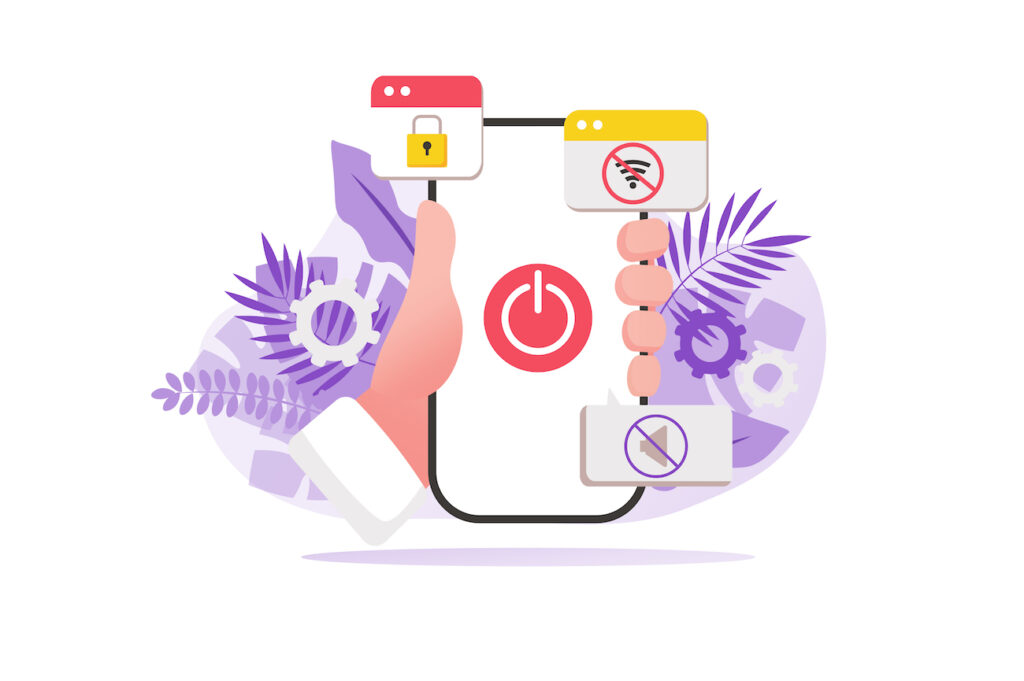
Untuk itu, cara mengatasi ERR_CONNECTION_CLOSED yaitu dengan menonaktifkan semeentara anti virus dan firewall.
Mungkin bisa terjadi karena terdapat masalah pada konfigurasi keduanya. Cara menonaktifkannya sebagai berikut.
Menonaktifkan antivirus Windows 10
- Klik Start lalu Settings.
- Klik menu Update & Security lalu pilih Windows Security.
- Klik Open Windows Security lalu klik Virus & threat protection.
- Klik Manage settings, lalu pastikan toggle pada opsi Real-time protection sudah berada pada posisi off.
Menonaktifkan firewall Windows 10
- Klik Start, pilih Windows System, dan klik Control Panel.
- Klik menu System & Security, lalu pilih Windows Defender Firewall.
- Pada sidebar di sebelah klik Turn Windows Defender Firewall on or off.
- Pada Private network setting dan juga public network settings, pilih Turn off Windows Defender Firewall (not recommended).
Apabila kedua cara sudah kamu lakukan, maka kembali pada Google Chrome dan coba untuk muat ulang website yang mengalami gangguan tadi. Jika belum berhasil maka kamu perlu mengikuti cara berikutnya.
Perlu menjadi catatan bahwa langkah ini hanya bisa kamu gunakan sementara ya DomaiNesian! Kamu harus kembali mengaktifkan firewall dan antivirus agar lebih aman.
Non aktifkan sementara proxy
Penyebab adanya error tersebut juga bisa bisa terjadi karena proxy yang digunakan.
Proxy adalah sistem yang digunakan untuk mengganti alamat IP asli dengan alamat IP lain dalam mengakses website. Jadi bisa jadi proxy menjadi penyebabnya.
Cara menonaktifkan proxy Windows 10 :
- Klik Start lalu Settings.
- Klik Network & Internet lalu pilih Proxy.
- Pada opsi Automatically detect settings, Use setup script, dan Use a proxy server kamu bisa menonaktifkan toggle yang tersedia.
Coba untuk reload halaman website, jika error masih terjadi mungkin bisa jadi kamu juga mengatur proxy pada browser. Jadi kamu perlu untuk menonaktifkannya juga ya!
Non aktifkan sementara VPN
Selanjutnya, cara mengatasi ERR_CONNECTION_CLOSED yaitu dengan menonaktfikan VPN. VPN memang sangat berguna bagi kamu yang ingin mengakses internet dengan aman.
Namun ada beberapa situs website yang tidak bisa diakses menggunakan VPN. Jadi tidak ada salahnya untuk mencoba cara ini.
Pada setiap VPN akan berbeda tampilan dan cara menonaktfikannya. Disini DomaiNesia menggunakan VPN Cisco jadi tinggal klik Disconnect pada koneksinya.
Kembalikan pengaturan pada TCP/IP
penyebab ERR_CONNECTION_CLOSED bisa juga terjadi karena konfigurasi TCP/IP yang salah. TCP/IP adalah protokol yang digunakan untuk mengatur alur komunikasi dari klien hingga ke server.
Cara mengatur ulang pengaturan TCP IP pada Windows 10
- Cari CMD pada pencarian lalu jika sudah muncul aplikasinya maka pilih Run as administrator.
- Masukkan perintah nbtstat –r dan tekan enter.
- Lalu masukkan lagi perintah netsh int ip reset dan tekan enter.
- Jika sudah maka kamu harus melakukan restart komputer terlebih dahulu.
Masih belum berhasil? Tenang, masih ada 6 cara mengatasi ERR_CONNECTION_CLOSED berikutnya. Jangan menyerah sampai sini aja ya!
Hapus cache pada DNS
Seperti yang sempat disebutkan di atas bahwa DNS juga bisa menjadi penyebab error. Apa itu DNS? DNS adalah sistem yang memudahkan pengguna saat berselancar di internet. Kamu bisa coba untuk menghapus cache DNS untuk mengatasi error tersebut.
Cara menghapus cache DNS pada Windows 10
- Cari CMD dan buka Command Prompt sebagai administrator.
- Jalankan perintah ipconfig/flushdns.
- Jika sudah berhasil maka restart komputer kamu terlebih dahulu.
- Buka Google Chrome dan tuliskan chrome://net-internals/#dns pada address bar.
- Pilih DNS dan klik tombol Clear host cache.
- Cache DNS sudah berhasil terhapus!
Hapus cache Google Chrome
Apabila belum menemukan titik terang, kamu bisa menghapus cache pada Google Chrome. Cache bisa menjadi penyebab error karena di dalamnya menyimpan semua data browsing yang bisa jadi ada data yang menimbulkan permasalahan.
Sebelum menghapus cache, kamu bisa mencoba untuk mengakses pada halaman incognito.
Jika pada halaman incognito kamu bisa mengakses situs tersebut, berarti memang permasalahan bisa terjadi karena cache. Berikut cara menghapus cache pada Google Chrome.
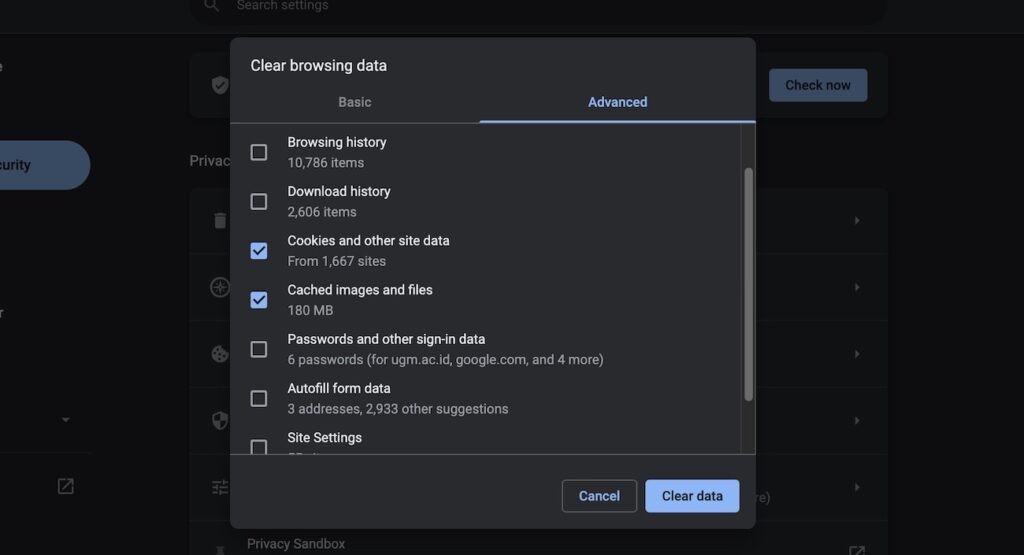
- Tuliskan chrome://settings/clearBrowserData pada address bar dan jangan lupa untuk tekan enter.
- Pilih tab Advanced dan atur time range menjadi All Time.
- Centang semua opsi kecuali Password dan Autofill.
- Klik tombol Clear data.
Non aktifkan ekstensi Google Chrome
Apakah ekstensi yang digunakan bisa menjadi penyebab error ERR_CONNECTION_CLOSED? Tentu saja bisa, apalagi jika ekstensi yang kamu gunakan sudah usang dan tidak bisa berjalan normal.
Memang keberadaan ekstension ini bisa mempermudah dan meningkatkan fungsionalitas. Cara mengatasi ERR_CONNECTION_CLOSED yaitu dengan menonaktifkan semua ekstensi yang kamu gunakan. Berikut caranya.
- Tuliskan chrome://extensions/ pada address bar dan tekan enter.
- Jika sudah muncul semua ekstensi, maka klik toggle yang ada pada setiap ekstension hingga menjadi warna abu-abu.
- Coba untuk muat ulang situs yang mengalami error.
- Jika berhasil membuka situs tersebut maka kamu bisa sekedar menonaktifkan ekstensi atau menghapusnya.
Kembalikan settingan Google Chrome
Pengaturan pada Google Chrome juga bisa menjadi penyebab munculnya ERR_CONNECTION_CLOSED.
Coba untuk mengembalikan settingannya seperti awal. Tidak tahu bagaimana caranya? Simak langkah-langkahnya.
- Klik menu pada pojok kanan atas yang digambarkan dengan ikon titik tiga.
- Klik Settings lalu pilih Advanced.
- Pada sidebar kiri, pilih Reset and clean up, lalu pilih Restore settings to their original defaults kemudian pilih Reset settings.
- Klik tombol Reset Settings pada popup konfirmasi.
Ketahui, beli hosting diskon 30% dengan hosting DomaiNesia
Perbarui versi Google Chrome
Memperbarui versi Google Chrome bisa menjadi solusi untuk mengatasi error tersebut. Mungkin ada beberapa fitur atau pengaturan terbaru yang belum ada pada versi yang kamu gunakan.
Untuk itu, coba perbarui Google Chrome dengan cara berikut ini.
- Klik menu pada pojok kanan atas dan pilih Settings.
- Pilih About Chrome.
- Apabila versi yang kamu gunakan belum terbaru, maka akan terupdate otomatis.
Install ulang Google Chrome
Sampai sini, masih mengalami error yang sama? Cara mengatasi ERR_CONNECTION_CLOSED yang terakhir yaitu dengan melakukan install ulang aplikasi Google Chrome.
Lakukan uninstall aplikasi terlebih dahulu, lalu install lagi menggunakan versi yang terbaru.

Baca Juga: Mengulik Lebih Dalam Mengenai err_connection_reset
Sudah Bisa Mengatasi ERR_CONNECTION_CLOSED?
ERR_CONNECTION_CLOSED adalah error yang bisa kamu temukan saat kamu mengakses sebuah website menggunakan Google Chrome. Jika mendapati error ini, jangan panik ya!
Sebab kamu bisa kok mengatasinya sendiri. DomaiNesia sudah memberikan 12 cara mengatasi ERR_CONNECTION_CLOSED yang bisa kamu praktikan.
Mulai dari melakukan pengecekan terhadap koneksi yang digunakan, melakukan reset pengaturan Chrome, menghapus cache DNS, hingga install ulang Google Chrome. Cara mana yang sudah kamu coba dan membuahkan hasil positif?